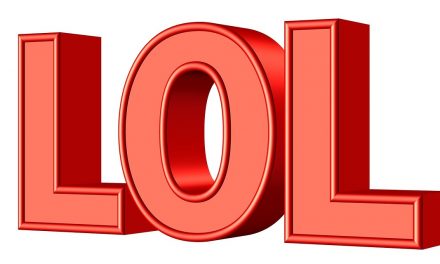Jest piękna, słoneczna niedziela – czas, który warto spędzić poza domem. Szczególnie gdy na horyzoncie mamy jesień i może się zdarzyć tak, że nie zobaczymy tej złotej polskiej jesieni.
Postanowiłem wykorzystać tę okazję, żeby napisać o moich ulubionych narzędziach, dzięki którym mogę wydajnie pracować zdalnie.
Narzędzia podzieliłem na kilka grup. Pierwszą z nich są narzędzia wspomagające komunikację.
1. Komunikacja
Do rozmów ze współpracownikami (czatów) wykorzystuję
- Skype – tej usługi nie trzeba przedstawiać. Konto na Skype ma prawie każdy. Można z niego korzystać jak z czata, można przeprowadzać wideo konferencje, można udostępnić swój ekran i przeprowadzić prezentację. Skype w tej chwili jest na tyle dopracowanym produktem, że mógłbym zakończyć prezentację narzędzi do komunikacji z członkami zespołu i klientami właśnie tutaj.
- Hangouts – do niedawna korzystałem z Hangouts. Przestałem tylko z jednego powodu – firma przeszła narzędzi Google na Microsoft Office 365 (o doświadczeniach związanych z tym produktem i migracją mogę napisać książkę. Horror konkretnie. Gdyby ktoś planował taką samą zmianę i potrzebował wskazówek, chętnie podpowiem na priv.)
- iMessage – komunikator of Apple. Jego zaletą jest to, że działa na urządzeniach Apple i pozwala wysyłać wiadomości do innych użytkowników tych urządzeń z telefonu, komputera czy tabletu.
- join.me – jeśli jest potrzeba zorganizowania konferencji telefonicznej pomiędzy kilkoma krajami, join.me sprawdza się świetnie. Ma kilkadziesiąt numerów dostępowych z większości krajów na świecie, dzięki czemu uczestnicy dzwoniąc na lokalny numer w swoim kraju, mogą uczestniczyć w konferencji. join.me ma również możliwość współdzielenia ekranu i czatu online.
2. Zdalny dostęp do komputera
Nie wożę komputera ze sobą. Jestem leniwy i zamiast wozić firmowy komputer, wolę użyć drugiego, który stoi w domu, albo tabletu. Nota bene – ten artykuł jest pisany na tablecie, na środku pola w oczekiwaniu na zawody mojej córki.:)
Czasem zdarza się tak, że jakiś dokument mam zapisany na pulpicie komputera firmowego, albo jak jestem w biurze, na pulpicie w domu.
W takiej sytuacji używam programu Teamviewer. Ten niewielki programik, działa na komputerze w tle i pozwala na dostęp zdalny dla użytkowników, którzy mają ID i hasło danego komputera. Można oczywiście podłączyć wszystkie komputery do jednego konta i móc dostawać się do nich bez potrzeby pamiętania ID.
Jest również wersja Teamviewer QuickSupport. Jest ona szczególnie przydatna gdy trzeba się jednorazowo podłączyć zdalnie do jakiegoś komputera. Na przykład gdy znajomy potrzebuje pomocy i nie chcesz gnać przez całe miasto, żeby mu pomóc odszukać zaginione zdjęcie jego suczki. Teamviewer QuickSupport działa w momencie gdy jest uruchomiona apliacja. Gdy użytkownik ją wyłączy, to połączenie jest niemożliwe. Ważne jest również to, że przy każdym uruchomieniu, aplikacja generuje inne hasło.
3. Dostęp do moich plików
Lubię mieć moje pliki zawsze ze sobą. Kiedyś woziłem pendrive. Ale to dosyć niebezpieczne (jeśli pendrive nie jest szyfrowany) i czasem zawodne. Przestałem używać pendrive'a, gdy zawiódł mnie w momencie gdy byłem daleko od domu i musiałem z niego skorzystać. Zacząłem używać chmury do przechowywania dokumentów. Kiedyś nawet pisałem o tym w tym artykule.
W tej chwili używam trzech z kilkudziesięciu dostępnych serwisów:
- Google Drive – to jest moje podstawowe narzędzie do przechowywania moich dokumentów. Mam tutaj skany dokumentów papierowych, potwierdzenia przesłania PIT-ów, skany ubezpieczeń samochodowych, itp. Jednym słowem wszystkie dokumenty staram się trzymać w tym miejscu. Dzięki temu, od kilku lat nie miałem problemu ze znalezieniem jakiegoś dokumentu. Gorąco zachęcam to przechowywania swoich dokumentów w wersji elektronicznej w chmurze.
- iCloud – z racji użytkowania urządzeń Apple, z chęcią korzystam z proponowanej przez nich lokalizacji w chmurze. Przechowuję tutaj zdjęcia i kopie zapasowe telefonów i tabletów oraz część haseł (o hasłach będzie w kolejnym punkcie). Na potrzeby zabezpieczenia w/w danych, iCloud sprawdza się wyśmienicie.
- Dropbox – kiedyś w jakiejś promocji dostałem 50GB miejsca w tej usłudze. Grzechem byłoby nie skorzystać. 🙂 Przechowuję tutaj duże pliki – filmy, obrazy maszyn wirtualnych, itp.
4. Hasła
Kiedyś miałem olbrzymi problem z hasłami i albo wszędzie ustawiałem takie samo – co jak wszyscy wiemy nie jest dobrym pomysłem. Albo zapominałem hasła i ciągle musiałem je odzyskiwać. Udało mi się ten problem rozwiązać, korzystając z 2 programów:
- Keepass – prosty programik, przechowujący w zaszyfrowanym pliku wszystkie wprowadzone hasła. Istnieje możliwość podzielenia haseł na grupy, ustawienia daty ich wygasania albo automatycznego generowania bezpiecznych haseł. Bazę keepassa przechowuję na dysku chmurowym Google Drive.
- Menadżer kluczy Apple – tutaj przechowuję mniej ważne hasła – te, które zdecydowałem zapisać się w przeglądarce. Dzięki temu, synchronizują się one automatycznie ze wszystkimi moimi komputerami przez iCloud (no i oczywiście z serwerami NSA w Stanach ;))
5. Skarbnica wiedzy i lista rzeczy do zrobienia
W ostatnim punkcie napiszę o dwóch moich ulubionych systemach, które pomagają mi planować i wykonywać pracę z dowolnego miejsca gdzie jestem:
- Evernote – program, w którym zbieram wszystkie informacje, które mogą mi się przydać. Zawodowo i prywatnie. To tutaj tworzę i umieszczam listę zagadnień na zebrania działowe, linki do rzeczy, które planuję kupić w weekend, czy nazwę leku na zemstę faraona 🙂
- Nozbe – nozbe polecam tak często, że ktoś mógłby mnie posądzić o to, że jest to artykuł sponsorowany. Ale nie jest. 🙂 Naprawdę dobrze mi się pracuje z tym systemem do zarządzania swoimi zadaniami. Tworzę listy zadań jadąc metrem, będąc na spotkaniach firmowych czy w drodze po dziecko do szkoły. To naprawdę bardzo porządne i użyteczne narzędzie pomagające po prostu załatwiać swoje sprawy.
Oprócz wyżej wymienionych narzędzi, oczywiście korzystam z poczty email, kalendarza i kontaktów, które znajdują się w chmurze – prywatnie w Gmailu, a służbowo w Outlooku online. Są to jednak na tyle popularne narzędzia, że nie będę ich opisywał.